内容介绍
谷歌浏览器怎么添加快捷方式?谷歌浏览器是一款非常安全快速的浏览器软件,我们在使用谷歌浏览器的时候,可以将经常访问的页面添加至收藏夹,也可以常见桌面快捷方式,这样我们可以快速打开制定网页,非常方便,那么如何所需的网页添加快捷方式呢。下面就让小编给大家详细介绍谷歌浏览器创建快捷方式操作流程,感兴趣的朋友不妨来看看了解一下。

谷歌浏览器创建快捷方式操作流程
1、在笔记本电脑中,点击进入谷歌浏览器,如下图所示。
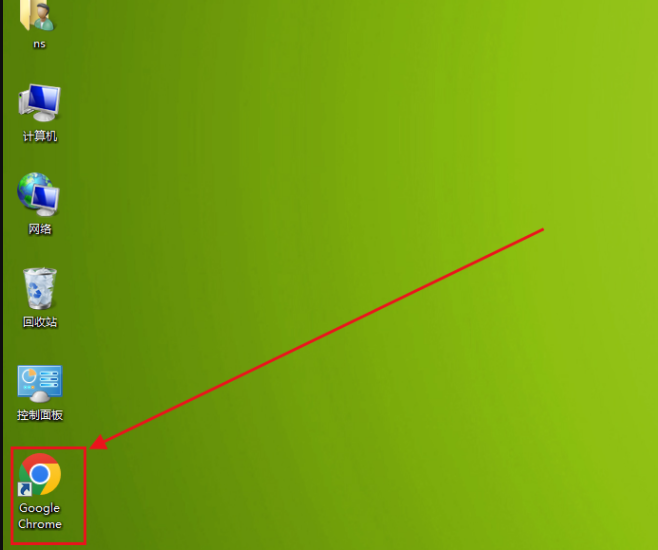
2、然后,在浏览器主页,找到添加快捷方式图标,点击进入,如下图所示。
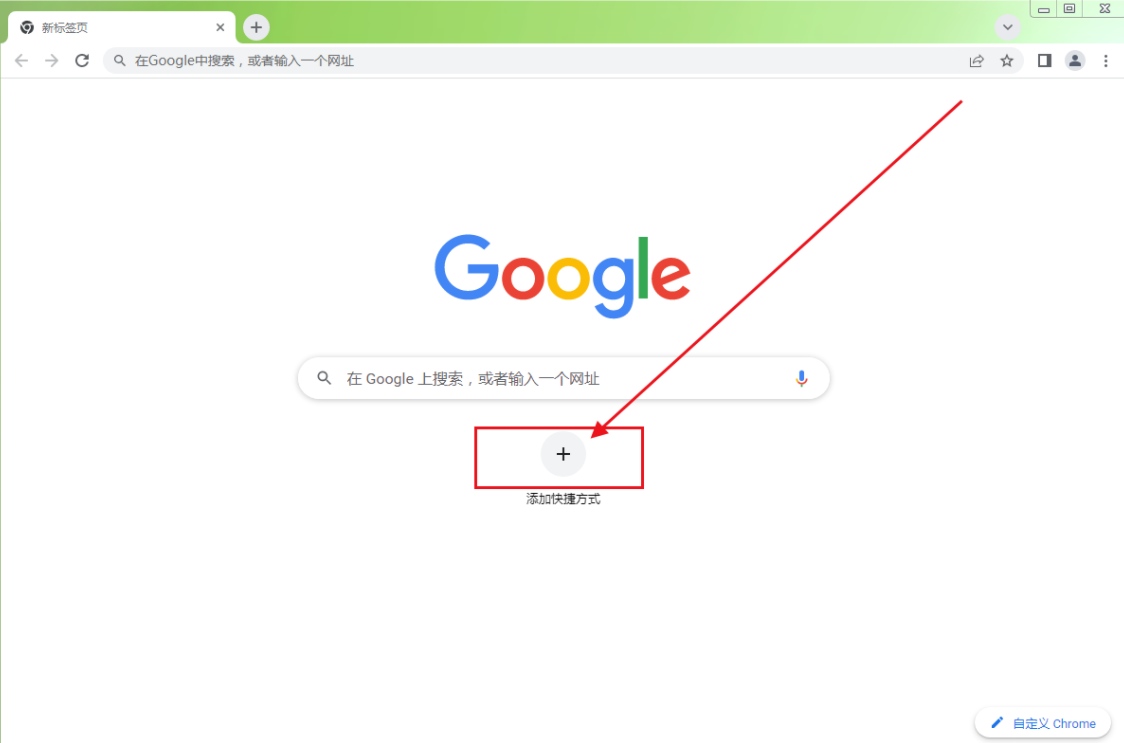
3、这样就进入了添加快捷方式界面,点击搜索栏即可填入快捷方式名称,如下图所示。
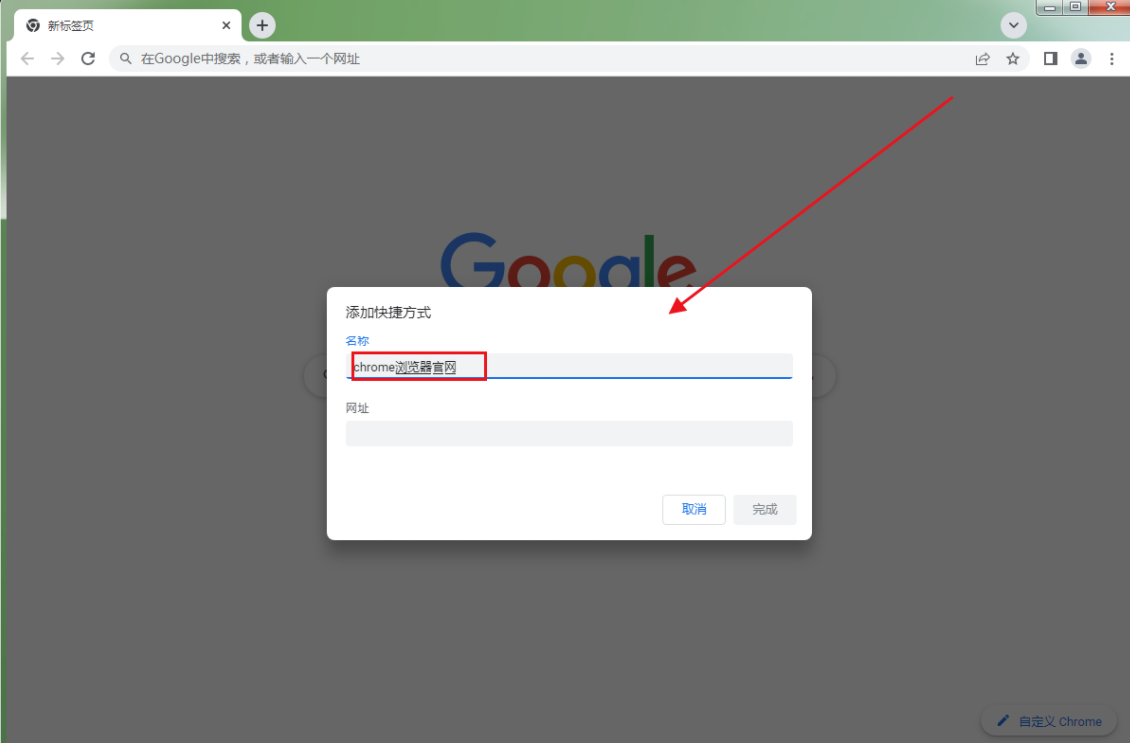
4、点击第二栏即可开始修改快捷方式网址,如下图所示,输入即可,如下图所示。
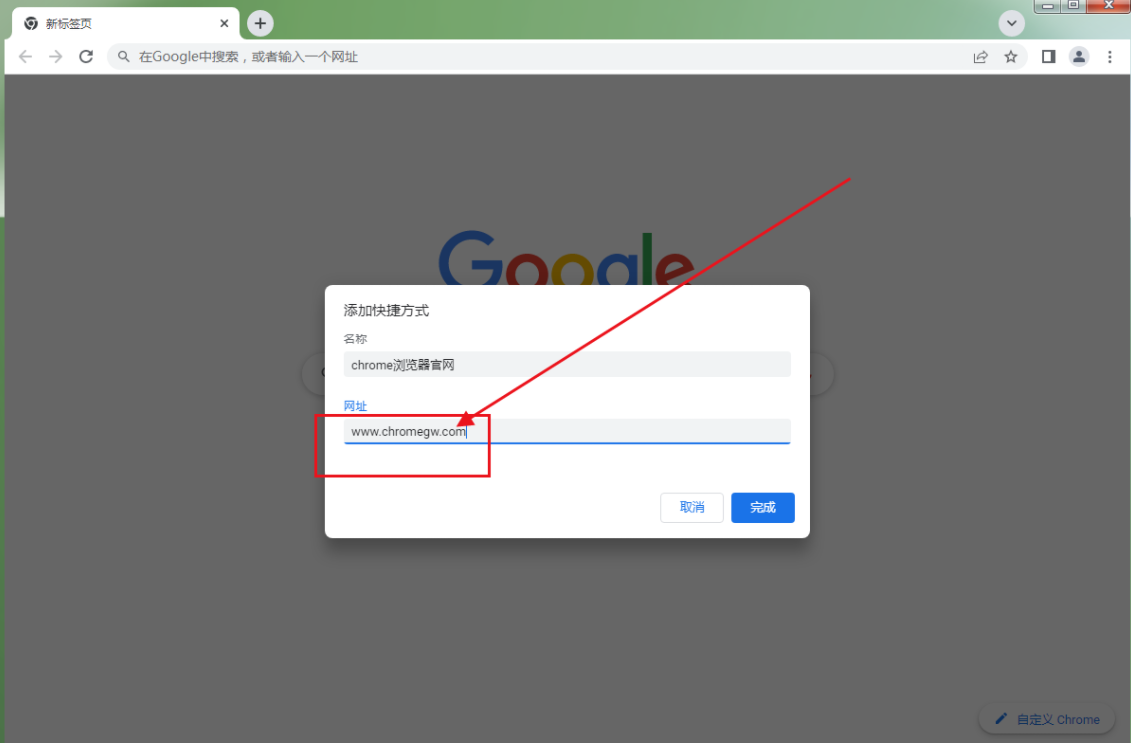
5、然后,输入完成后,点击右下角的完成图标即可,如下图所示。
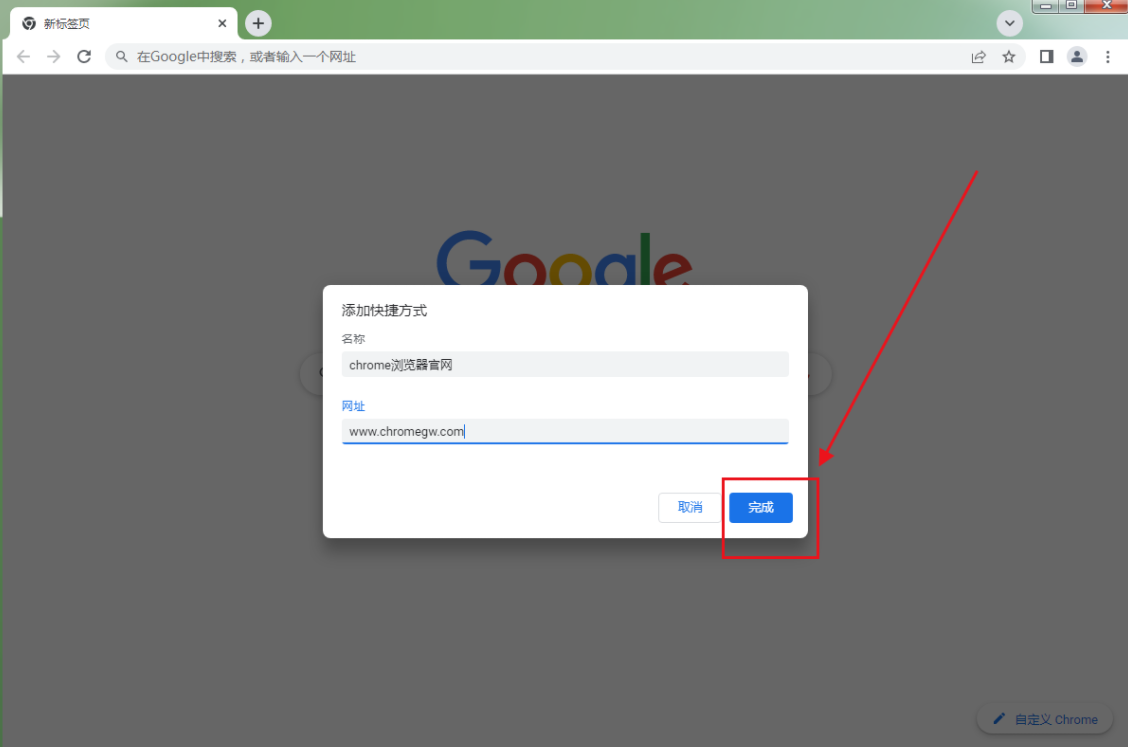
6、回到浏览器主界面后,点击新添加的快捷方式即可进入查看,如下图所示。
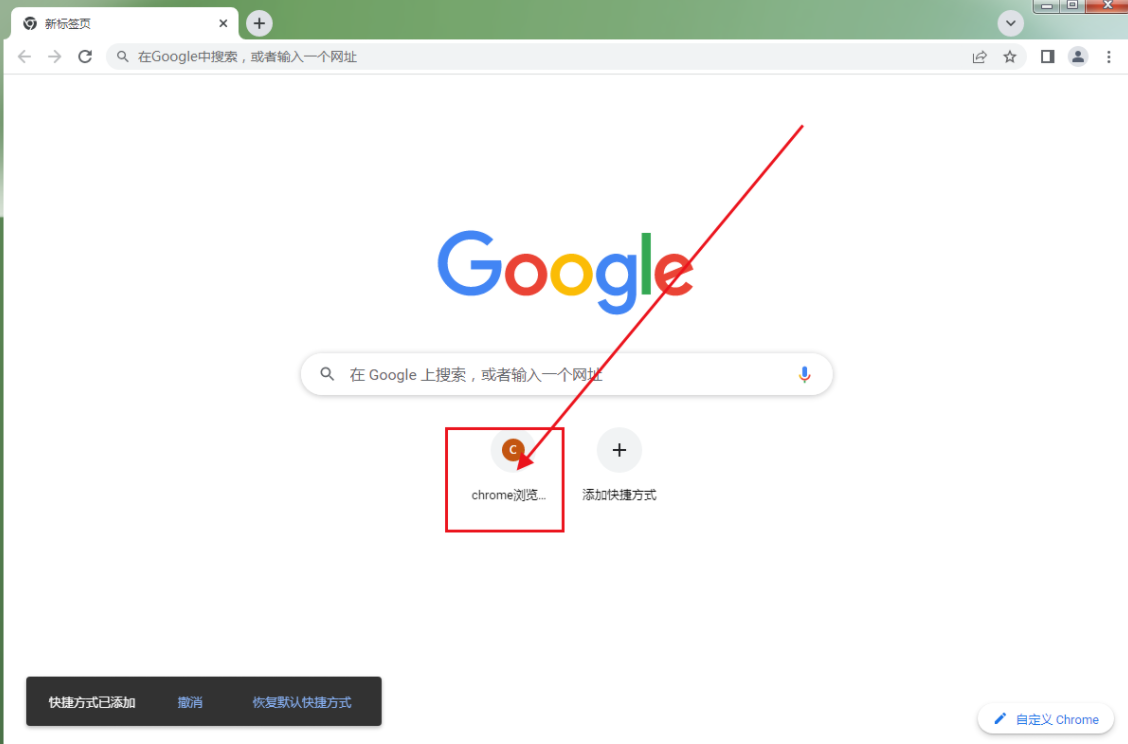
上述就是【谷歌浏览器怎么添加快捷方式?谷歌浏览器创建快捷方式操作流程】的所有内容啦,有需要的朋友赶紧来看看吧。
继续阅读
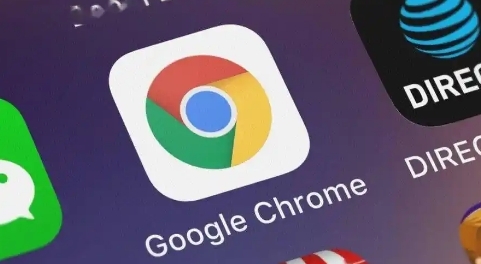
解析如何在Google Chrome浏览器中调整隐私设置,管理数据存储、阻止跟踪及清除敏感信息,确保上网安全和隐私保护。

采取措施减少Chrome浏览器中页面加载时的延迟,可以实现即时响应,增强用户的互动体验。本文将探讨实现方式。
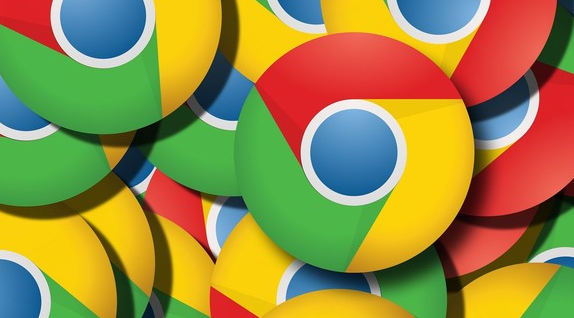
通过禁用无用的扩展、清理浏览器缓存、调整网络设置等方法,优化Chrome浏览器的网页加载速度,提升浏览体验。

本文将帮助您解决Chrome浏览器无法访问特定网站的问题,排查连接问题并恢复正常浏览。
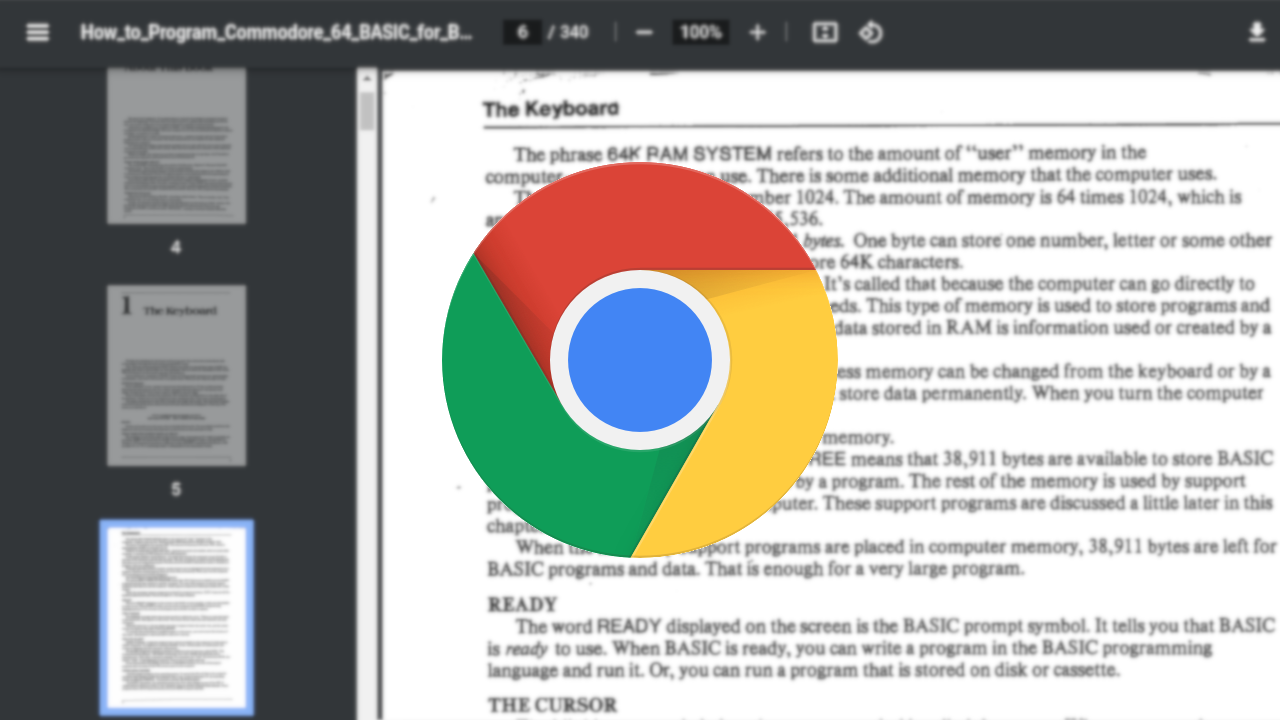
学习如何在Chrome浏览器中管理插件权限,确保插件正常运行,保护个人隐私。
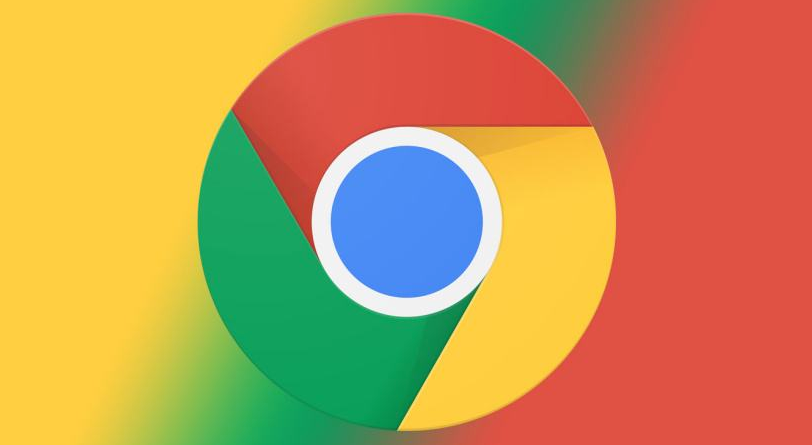
谷歌浏览器的碳足迹追踪插件通过与环保组织合作,帮助用户了解自己的浏览行为对环境的影响。本文将介绍如何使用此插件,推动绿色计算,降低碳排放,支持环保行动。










